
时间:2018-12-14 00:05:00 来源:www.windows10xt.com 作者:win10
win10系统的安全模式是保护电脑的一种安全模式,当我们的win10系统损坏并且难以修复时,我们就可以进入win10的安全模式进行操作和电脑问题修复,系统安全模式在有的时候能紧急恢复成我们错误操作之前的样子,有的用户不知道win10怎么进入安全模式,也有的用户怎么如何进入,但电脑无法开机一直黑屏进不了安全模式,这个时候就需要强制进入win10安全模式才能解决问题了。
一、在电脑未开机的时候,按键开机,等待屏幕出现如图所示的win10图标,在这个时候长按开机键进行强制关机。

二、重复步骤一,不断关机等待出现图标再长按开机键重复三次,系统就会提示“正在准备自动修复”。
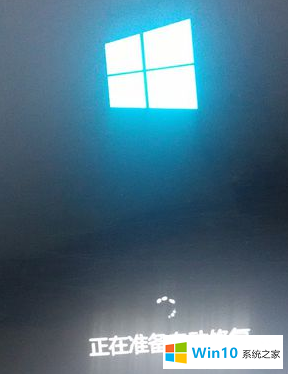
三、不要心急,接着系统提示“正在诊断你的电脑”。
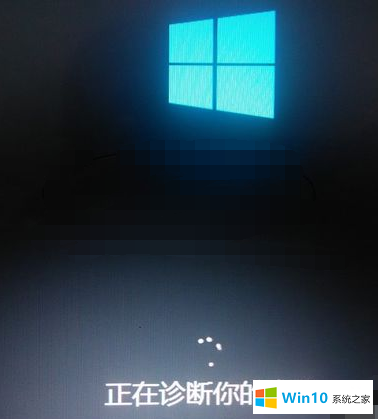
四、待出现“自动修复”的时候,我们点击右侧的“高级选项”。
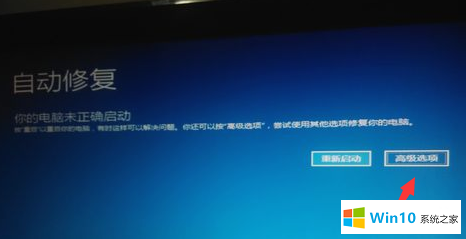
五、接着选择“疑难解答”,进入疑难解答可以重启你的电脑,还可以查看高级选项。
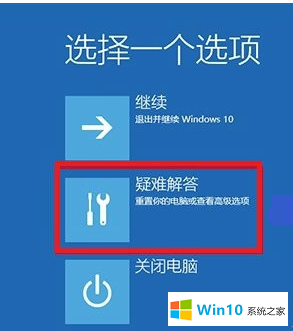
六、此时不要选择“重置此电脑”,点击“高级选项”。
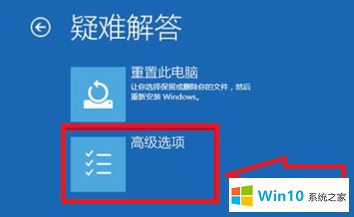
七、然后选择“启动设置”。
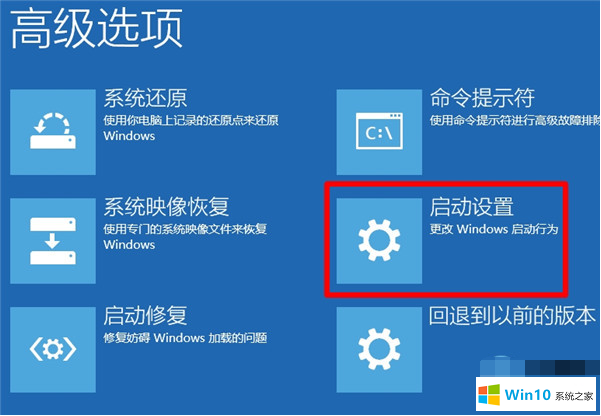
八、接着点击右下方的“重启”按钮。
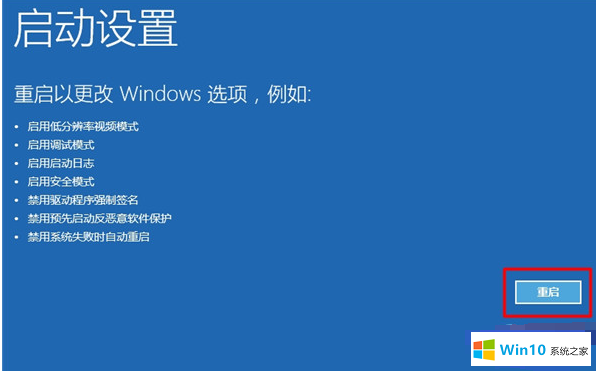
九、您的电脑会开始自动重启,出现如图的画面,按F4就可以进入启动安全模式了。
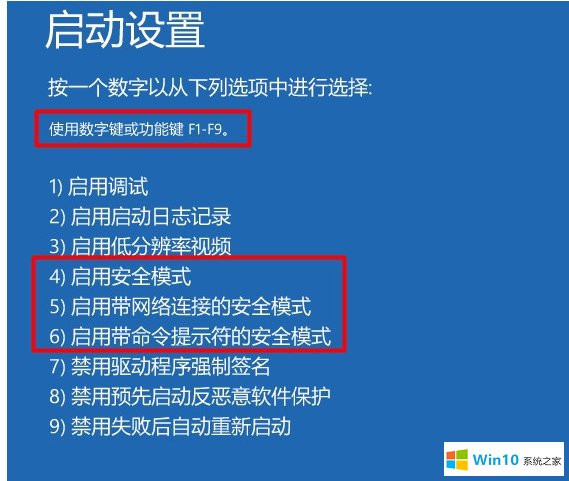
以上就是win10怎么进入安全模式的具体介绍了,在电脑死机黑屏的时候,就可以选择以上方式强制进入win10安全模式,虽然步骤有点繁杂,请耐心按照步骤操作,这样才能以正确的方式进入系统安全模式。